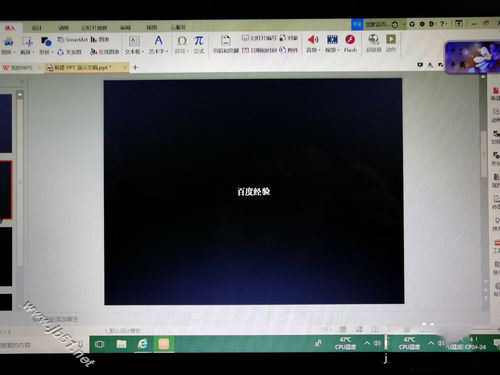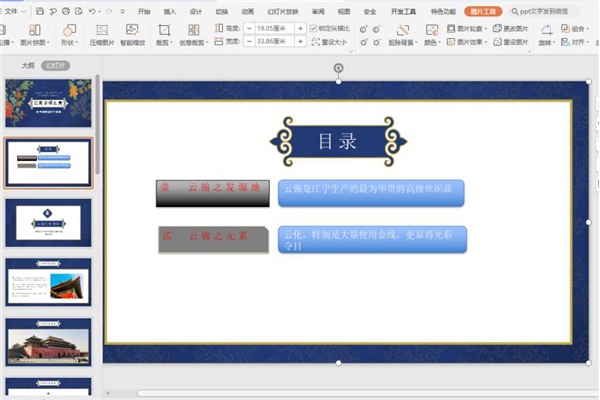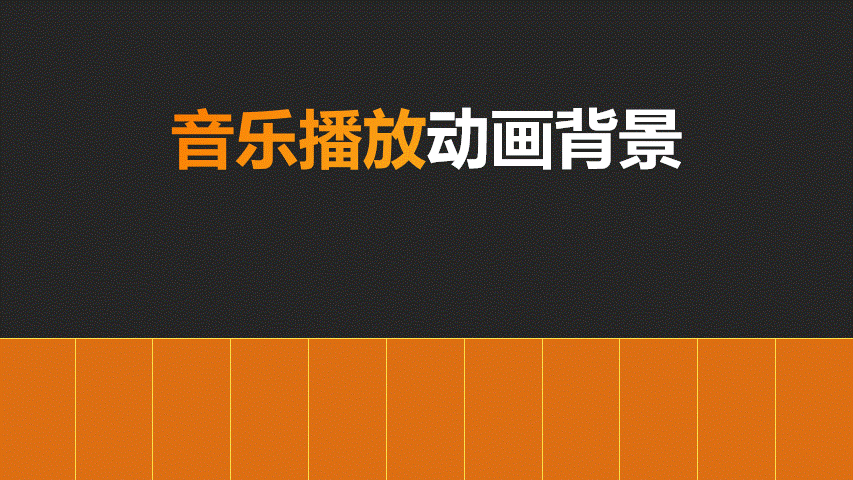WPS如何设置跨页播放至指定幻灯片 WPS设置跨页播放至指定幻灯片的方法
发布时间:2024-11-21 15:21:01 作者:手工客
WPS如何设置跨页播放至指定幻灯片?其实在WPS软件中,我们只需要选中插入的音频,然后在音频工具的子工具栏中找到“跨幻灯片播放”选项,点击该选项,再在右侧的框内设置音频播放至哪一页幻灯片即可
Wps软件是很多小伙伴都在使用的一款文档编辑软件,在使用wps软件对演示文稿进行编辑的过程中,有的小伙伴想要将幻灯片中插入的音频设置为跨幻灯片播放,但又不知道该怎么进行设置,接下来小编就来和大家分享一下WPS PPT幻灯片设置跨页播放至指定幻灯片的方法。

WPS Office校园版 V6.6.0.2825 官方免费安装安装版
- 类型:办公软件
- 大小:37.6MB
- 语言:简体中文
- 时间:2015-08-20
WPS设置跨页播放至指定幻灯片的方法
1、第一步,我们在电脑中点击打开WPS软件,然后在WPS页面中双击打开一个演示文稿,进入幻灯片编辑页面

2、第二步,进入演示文稿编辑页面之后,我们先在插入工具的子工具栏中打开音频工具,接着选择嵌入音频选项,插入音频

3、第三步,插入音频文件之后,我们点击幻灯片中的音频图标,然后在工具栏中点击打开音频工具

4、第四步,在音频工具的子工具栏中打开,我们找到“跨幻灯片播放”工具,点击打开该工具

5、第五步,将音频设置为“跨幻灯片播放”之后,我们再在右侧的框内输入目标幻灯片页数即可

以上就是小编整理总结出的关于WPS PPT幻灯片设置跨页播放至指定幻灯片的方法,感兴趣的小伙伴快去试试吧。
相关文章
-

wps2019表格怎么允许跨页断行?wps2019表格跨页断行设置教程
wps2019表格怎么允许跨页断行?这篇文章主要介绍了wps2019表格跨页断行设置教程,需要的朋友可以参考下02-01 -

ppt2019幻灯片怎么导出为gif格式? ppt导出动图的教程
ppt2019幻灯片怎么导出为gif格式?ppt中想要导出动态,该怎么导出gif格式的动图呢?下面我们就来看看ppt导出动图的教程,,要的朋友可以参考下01-29 -
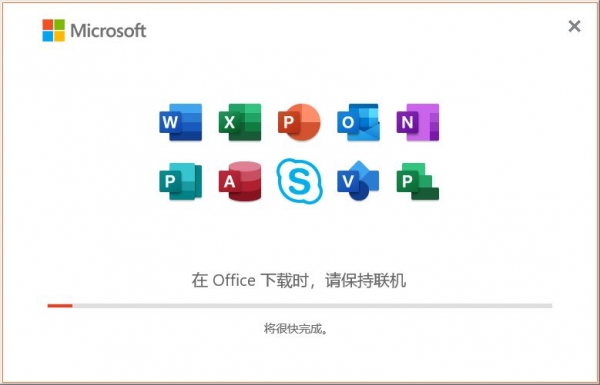
PPT加载进度条效果怎么设置 PPT制作加载进度条效果的方法
在幻灯片中添加一个进度动画,那么应该如何设置呢?本期教程小编就来和大家讲讲PPT制作加载进度条效果的方法,一起来了解一下吧03-23 -

ppt怎么制作一个简单的红绿灯动画? ppt红绿灯动画的做法
ppt怎么制作一个简单的红绿灯动画?ppt中想要制作一个红绿灯闪烁的动画,该怎么制作呢?下面我们就来看看ppt红绿灯动画的做法,需要的朋友可以参考下03-13